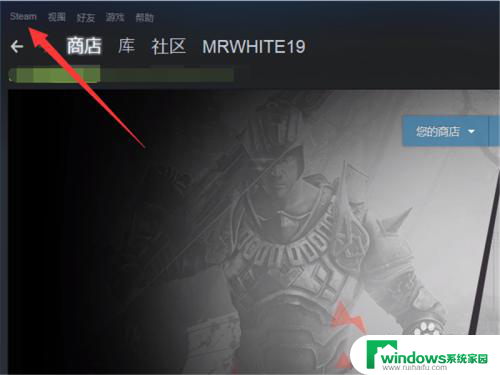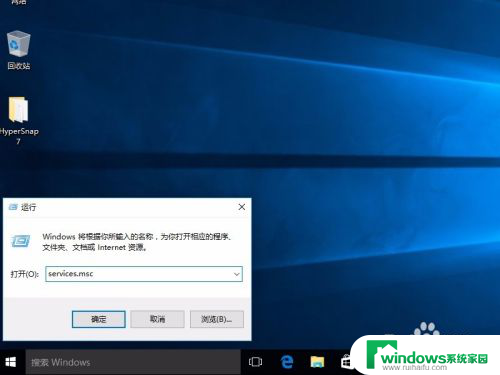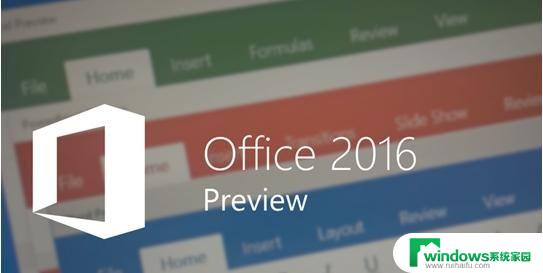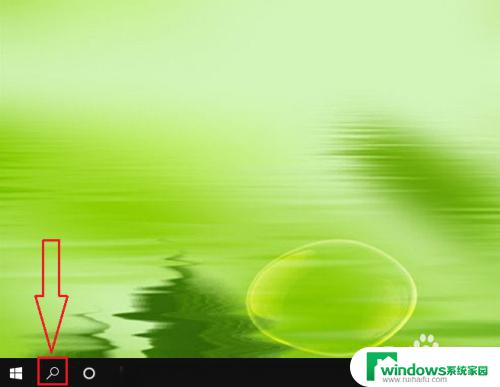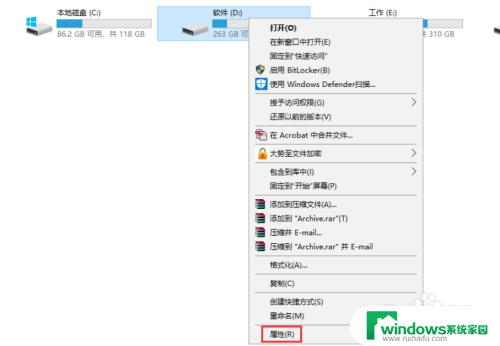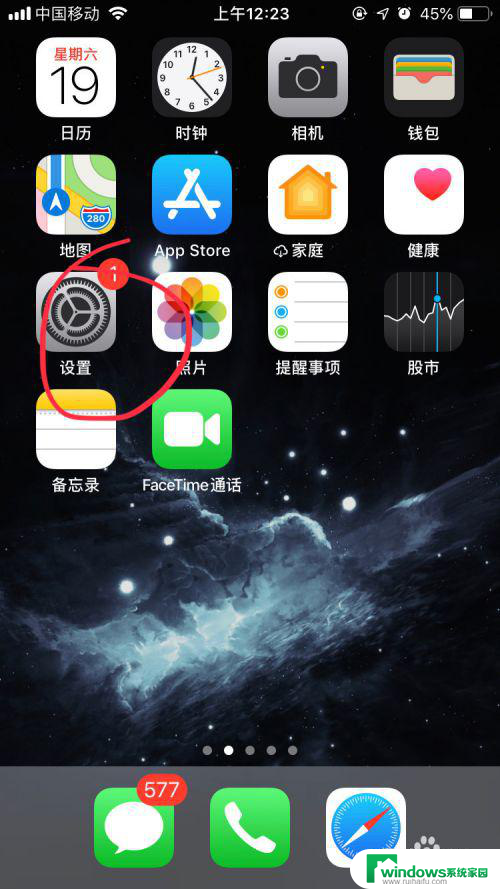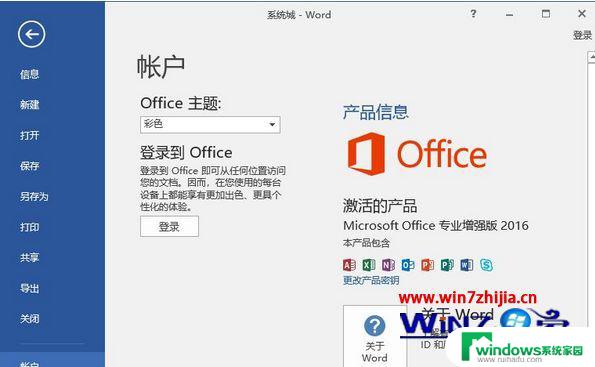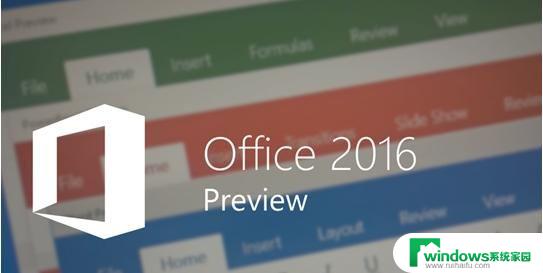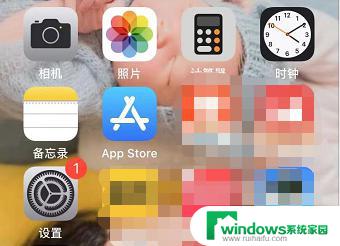office2016禁止更新 怎样禁用Office 2016的软件更新功能
更新时间:2023-08-17 12:51:07作者:jiang
office2016禁止更新,在日常办公中,Office 2016是许多人首选的办公套件之一,然而有时候我们可能不想更新Office 2016的软件功能,特别是当我们需要稳定的办公环境或者担心更新可能带来的不兼容性问题时。那么如何禁用Office 2016的软件更新功能呢?接下来我们将介绍一些方法来帮助您禁止Office 2016的软件更新功能,以满足您个性化的办公需求。
步骤如下:
1.打开office 2016中的一个组件(比如 word 2016)。
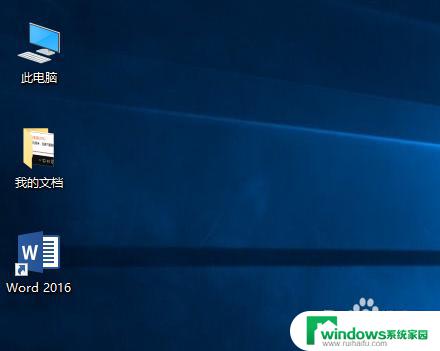
2.打开以后,点击“文件”菜单。
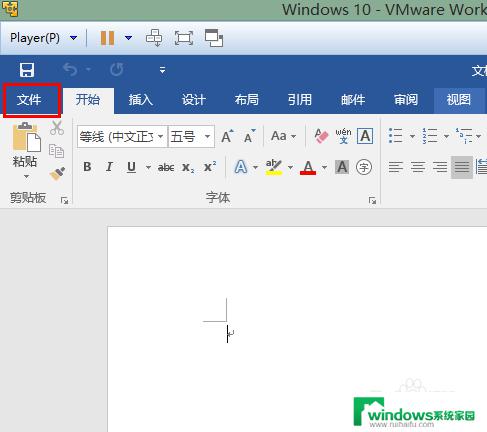
3.再点击“帐户”菜单项。
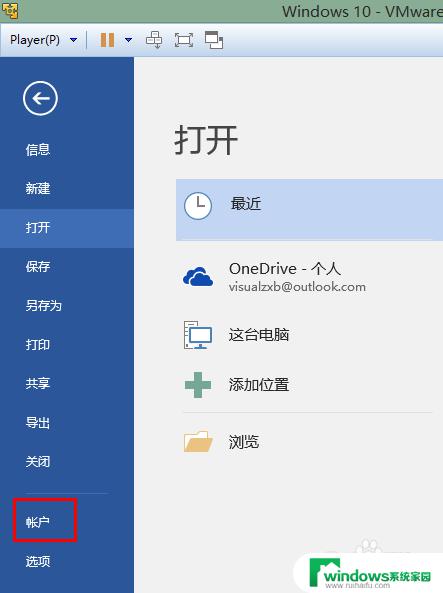
4.此时,如果你尚未登陆微软帐号,请先登陆(已登陆此步可略过)。
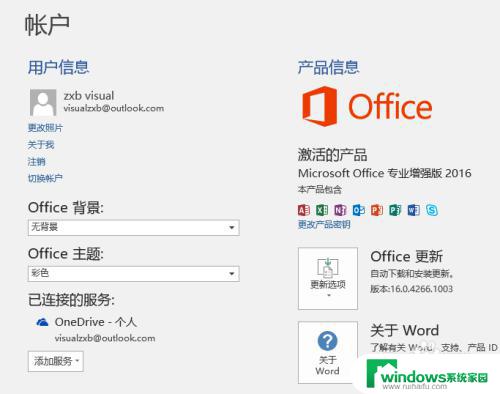
5.在“office 更新”一项旁边点击“更新选项”。
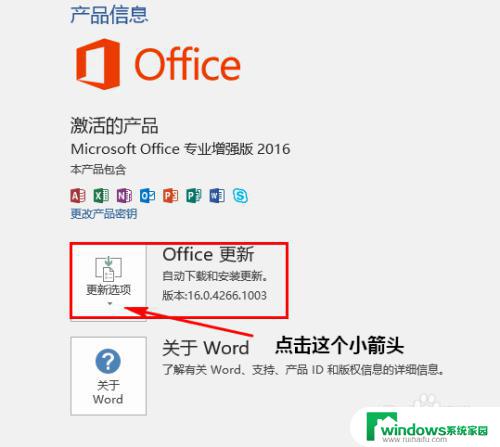
6.选择“禁用更新”。
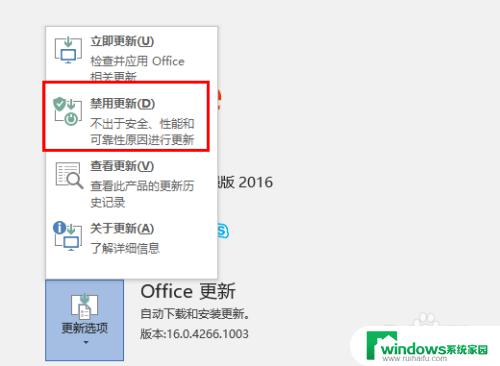
7.随后,office 更新一项下的说明文字将变成“无法更新此产品”。如此,一切就大功告成了。
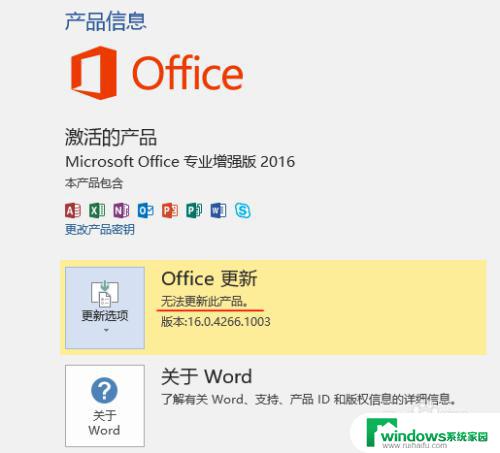
以上就是禁止更新office2016的全部内容,如果有出现这种现象的用户,可以根据本文提供的方法进行解决,希望这些方法对大家有所帮助。